Brother DCP-9020CDW Bedienungsanleitung
Stöbern Sie online oder laden Sie Bedienungsanleitung nach Multifunktionale Geräte Brother DCP-9020CDW herunter. Brother DCP-9020CDW Manuel d'utilisation [it] Benutzerhandbuch
- Seite / 40
- Inhaltsverzeichnis
- LESEZEICHEN




- Commencer 1
- AVERTISSEMENT 2
- ATTENTION 2
- Retrait du matériel 3
- Charger du papier dans 5
- Brancher le cordon 6
- Configurez votre pays 6
- (non disponible pour la 6
- Choisir votre langue 7
- Régler la date et l’heure 7
- Heure d’été automatique 8
- Régler le fuseau horaire 8
- Pour un réseau câblé 9
- Pour un réseau sans fil 9
- IMPORTANT 10
- REMARQUE 10
- Terminer 11
- Macintosh 12
- Réseau câblé 14
- Avant de commencer 19
- Maintenant, allez à 20
- Réseau sans fil 21
- et Macintosh) 22
- Configuration des 22
- Dépistage des pannes 28
- Saisie de texte 31
- Pour les utilisateurs réseau 37
- Informations complémentaires 38
- Consommables 39
Inhaltsverzeichnis
1CommencerDCP-9020CDWGuide d’installation rapideFRE/SWI-FRE/BEL-FRE Version 0Commencez par lire le Guide de sécurité du produit, puis suivez attentive
10Windows®USBPour les utilisateurs d’une interface USB Windows® (Windows® XP/XP Professionnel Édition x64/Windows Vista®/Windows®7/Windows®8)11Avant d
11Windows®USBWindows®USBMacintosh d Suivez les instructions qui s’affichent jusqu’à ce que l’écran Branchez le câble USB disparaisse.e Branchez le câb
12Macintosh USBPour les utilisateurs d’une interface USB Macintosh (Mac OS X v10.6.8, 10.7.x, 10.8.x)11Avant de lancer l’installationa Veillez à ce qu
13Macintosh USBWindows®USBMacintosh 13Télécharger et installer Presto! PageManagerLorsque Presto! PageManager est installé, la capacité d’OCR est ajou
14Windows®Réseau câbléPour les utilisateurs d’une interface de réseau câblé Windows® (Windows® XP/XP Professionnel Édition x64/Windows Vista®/Windows®
15Windows®Réseau câbléWindows®Macintosh Réseau câbléb Cliquez sur Installer le logiciel MFL-Pro Suite et sur Oui dans les deux fenêtres suivantes si v
16Windows®Réseau câblé13Achever et redémarrera Cliquez sur Terminer pour redémarrer l’ordinateur. Après avoir redémarré votre ordinateur, vous devez v
17Macintosh Réseau câbléWindows®Macintosh Réseau câbléPour les utilisateurs d’une interface de réseau câblé Macintosh (Mac OS X v10.6.8, 10.7.x, 10.8.
18Macintosh Réseau câbléf Lorsque l’écran Ajouter une imprimante s’affiche, cliquez sur Ajouter une imprimante.g Choisissez votre appareil dans la lis
19Pour les utilisateurs réseau sans filRéseau sans filWindows®Macintosh Pour les utilisateurs d’une interface réseau sans fil11Avant de commencerVous
2AVERTISSEMENT• Des sachets en plastique sont utilisés dans l’emballage de votre appareil. Pour éviter tout risque de suffocation, conservez ces sache
20Pour les utilisateurs réseau sans fil12Choisissez votre méthode de configuration sans filLes instructions suivantes portent sur les trois méthodes d
21Pour les utilisateurs réseau sans filRéseau sans filWindows®Macintosh b Configuration manuelle à partir du panneau de commande à l’aide de l’Assista
22Pour les utilisateurs réseau sans filConfiguration à l’aide du CD-ROM et utilisation temporaire d’un câble USB (Windows® et Macintosh)13Configuratio
23Pour les utilisateurs réseau sans filRéseau sans filWindows®Macintosh d Lorsque l’écran Pare-feu/logiciel antivirus détecté s’affiche, choisissez Ch
24Pour les utilisateurs réseau sans filk Vérifiez les paramètres du réseau sans fil, puis cliquez sur Suivant. Les paramètres sont envoyés à votre app
25Pour les utilisateurs réseau sans filRéseau sans filWindows®Macintosh Configuration manuelle à partir du panneau de commande à l’aide de l’Assistant
26Pour les utilisateurs réseau sans filSi la connexion a échoué, vérifiez le code d’erreur indiqué sur le rapport imprimé et reportez-vous à la sectio
27Pour les utilisateurs réseau sans filRéseau sans filWindows®Macintosh Configuration avec un bouton à l’aide de WPS (Wi-Fi Protected Setup) ou d’AOSS
28Pour les utilisateurs réseau sans filDépistage des pannesPour trouver les paramètres sans fil (SSID (nom du réseau) et clé de réseau)** La clé de ré
29Pour les utilisateurs réseau sans filRéseau sans filWindows®Macintosh TS-03Il se peut que les paramètres du réseau sans fil et de sécurité que vous
32Retrait du matériel d’emballage de l’appareilCAUTIONATTENTIONNe mangez PAS le sachet de gel de silice. Jetez-le. En cas d’ingestion, consultez imméd
30Pour les utilisateurs réseau sans filTS-07L’appareil ne peut pas détecter de point d’accès/routeur sans fil sur lequel WPS ou AOSS™ est activé.Pour
31Pour les utilisateurs réseau sans filRéseau sans filWindows®Macintosh Saisie de texteLors de la définition de certaines options de menu, il peut êtr
32Windows®Réseau sans filInstallation des pilotes et des logiciels (Windows®XP/XP Professionnel Édition x64/Windows Vista®/Windows®7/Windows®8)14Avant
33Windows®Réseau sans filRéseau sans filWindows®Macintosh e Choisissez l’appareil dans la liste, puis cliquez sur Suivant.f L’installation continue au
34Windows®Réseau sans fil17Installer MFL-Pro Suite sur d’autres ordinateurs (au besoin)Si vous souhaitez utiliser l’appareil avec plusieurs ordinateur
35Macintosh Réseau sans filRéseau sans filWindows®Macintosh Installation des pilotes et des logiciels (Mac OS X v10.6.8, 10.7.x, 10.8.x)14Avant de lan
36Macintosh Réseau sans filf Lorsque l’écran Ajouter une imprimante s’affiche, cliquez sur Ajouter une imprimante.g Choisissez votre appareil dans la
37Pour les utilisateurs réseauGestion à partir du Web (navigateur Web)Le serveur d’impression Brother est équipé d’un serveur Web qui vous permet de s
Informations complémentaires38Correction de la couleurLa densité d’impression et la position d’impression de chaque couleur peuvent varier en fonction
39ConsommablesConsommablesLorsqu’il est temps de remplacer des consommables, tels que le toner ou les tambours, un message d’erreur s’affiche sur l’Éc
4e Enlevez le matériau d’emballage orange de la courroie.f Enlevez le matériau d’emballage orange de chaque ensemble de module tambour et de cartouche
www.brotherearth.comMarques commercialesLe logo Brother est une marque déposée de Brother Industries, Ltd.Brother est une marque commerciale de Brothe
53Charger du papier dans le bac à papiera Retirez complètement le bac à papier de l’appareil.b Tout en appuyant sur le levier de déverrouillage du gui
64Brancher le cordon d’alimentationa Raccordez le cordon d’alimentation CA à l’appareil, puis branchez-le sur une prise électrique.b Appuyez sur la to
76Choisir votre languea Après avoir mis l’appareil sous tension, l’Écran tactile s’affiche :(Par exemple, France)Glissez le doigt vers le haut ou le b
88Heure d’été automatiqueVous pouvez régler l’appareil pour qu’il passe automatiquement à l’heure d’été. Il se réinitialisera automatiquement de façon
9Windows®USBMacintosh Windows®Macintosh Réseau câbléRéseau sans filWindows®Macintosh 10Choisir le type de connexionCes instructions d’installation son
Weitere Dokumente für Multifunktionale Geräte Brother DCP-9020CDW

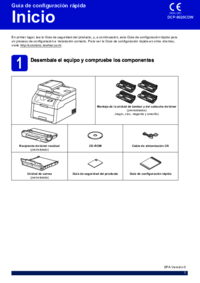
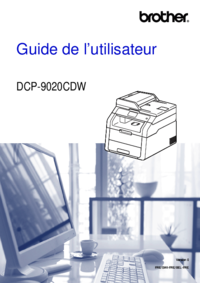












 (36 Seiten)
(36 Seiten) (194 Seiten)
(194 Seiten)







Kommentare zu diesen Handbüchern